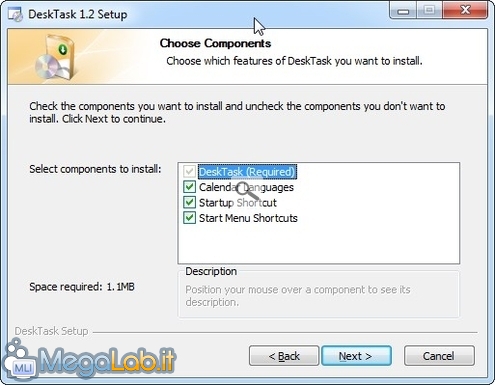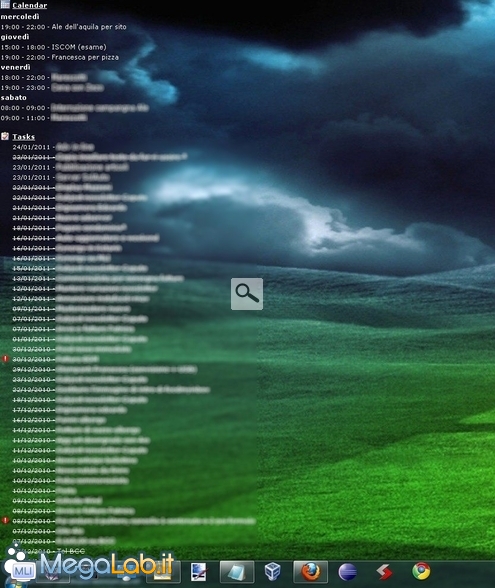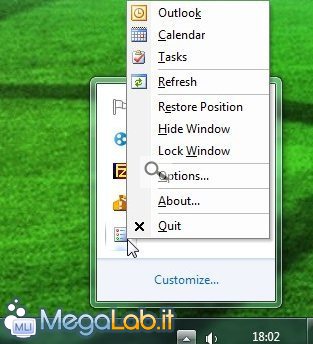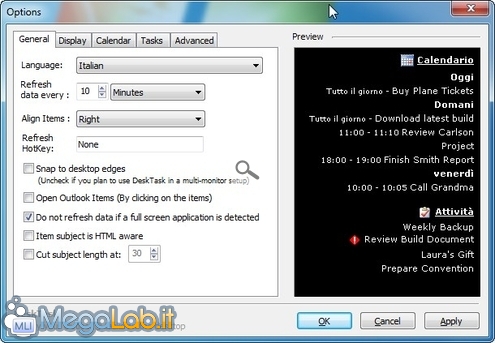Canali
Ultime news

Ultimi articoli
 Le ultime dal Forum |

Correlati TagPassa qui con il mouse e visualizza le istruzioni per utilizzare i tag!
Il pezzo che stai leggendo è stato pubblicato oltre un anno fa.
 La trattazione seguente è piuttosto datata. Sebbene questo non implichi automaticamente che quanto descritto abbia perso di validità, non è da escludere che la situazione si sia evoluta nel frattempo. Raccomandiamo quantomeno di proseguire la lettura contestualizzando il tutto nel periodo in cui è stato proposto. La trattazione seguente è piuttosto datata. Sebbene questo non implichi automaticamente che quanto descritto abbia perso di validità, non è da escludere che la situazione si sia evoluta nel frattempo. Raccomandiamo quantomeno di proseguire la lettura contestualizzando il tutto nel periodo in cui è stato proposto.
DeskTask è un'interessante utilità gratuita nata con un solo scopo: mostrare direttamente sul desktop di Windows il Calendario e le Attività gestite da Outlook, risparmiando così all'utenza più impegnata (oppure "più pigra"?) la seccatura di dover accedere ogni volta al programma solo per controllare un appuntamento oppure prendere atto della prossima "cosa da fare" Stando al sito ufficiale, l'utility è compatibile con Windows 2000 e successivi, abbinati a qualsiasi versione di Outlook ancora in circolazione (la prova è stata svolta con Windows 7 a 64 bit e Outlook 2010). Lo sviluppatore avvisa che i test sono stati condotti solo con la declinazione americana del gestore di informazioni Microsoft, ma la prova pratica non ha rivelato problemi di sorta una volta abbinato ad un Outlook in italiano. Download e installazionePer prima cosa, prelevate DeskTask dal sito ufficiale. Una volta aver scaricato il file, scompattatelo in una cartella a piacere e lanciate l'eseguibile. La procedura di setup non presenta passaggi particolarmente significativi Limitatevi a premere ripetutamente Avanti, accettare la licenza d'uso, specificare il percorso desiderato se quello di default non vi soddisfa e in pochi istant sarete operativi. Primo avvioPer impostazione predefinita, DeskTask mostra parecchie giornate di appuntamenti futuri ed anche tutte le attività già completate. Questo significa che, se utilizzate da qualche tempo Oulook, al primo avvio vi ritroverete il desktop inondato di voci Per correggere la situazione, basta fare click con il pulsante destro del mouse sull'icona di DeskTask nell'Area di notifica e selezionare Options...: si accede così ad una vasta scelta di personalizzazioni Opzioni generaliLa linguetta General include alcune impostazioni che potrebbe essere interessante modificare Le più importanti sono:
Segnala ad un amico |
- Unisciti a noi
- | Condizioni d'uso
- | Informativa privacy
- | La Redazione
- | Info
- | Pressroom
- | Contattaci
© Copyright 2025 BlazeMedia srl - P. IVA 14742231005
- Gen. pagina: 0.23 sec.
- | Utenti conn.: 121
- | Revisione 2.0.1
- | Numero query: 42
- | Tempo totale query: 0.05